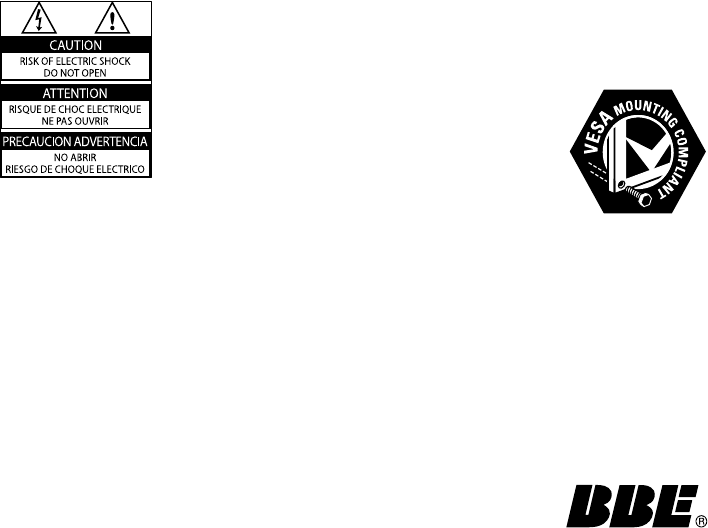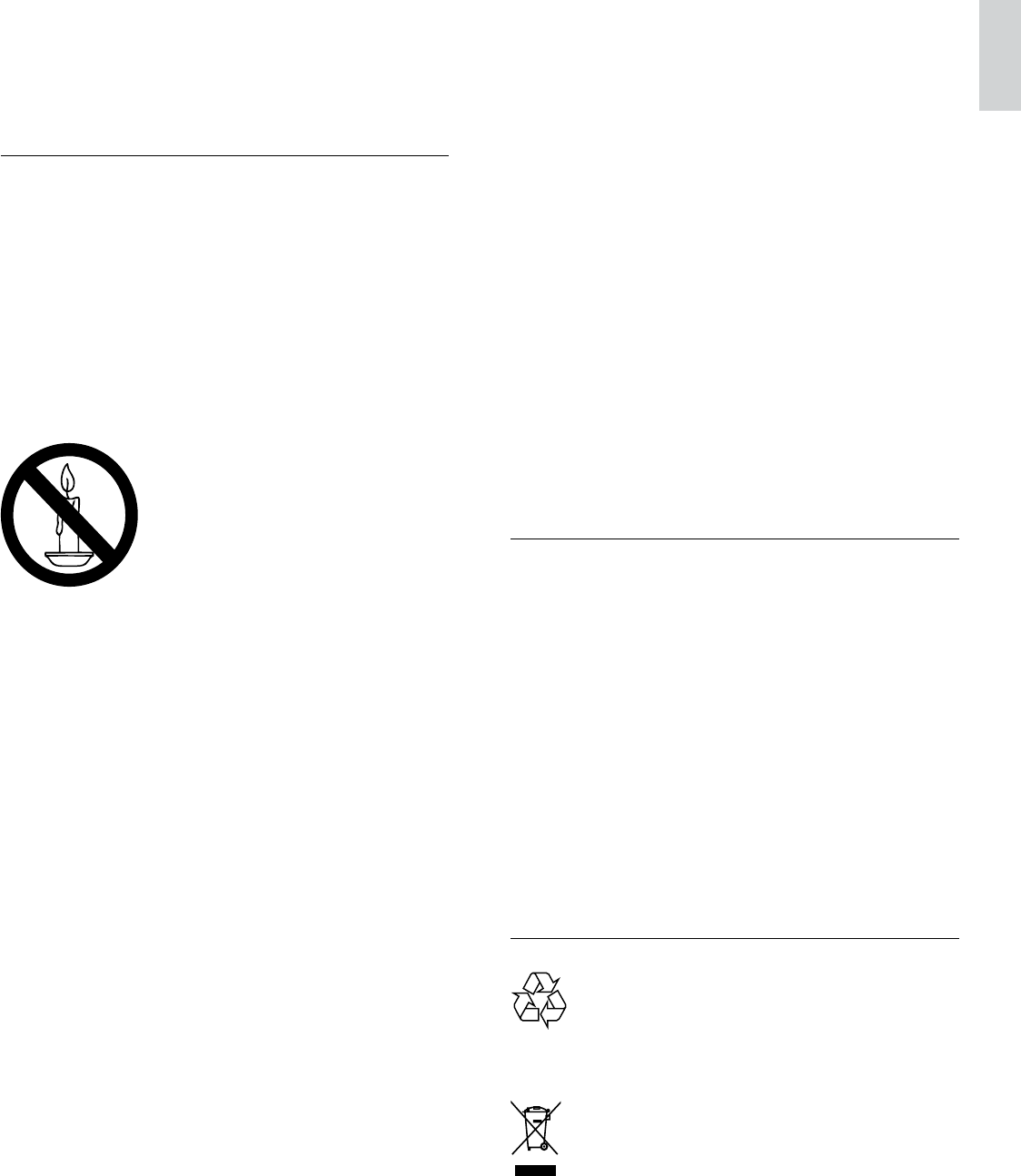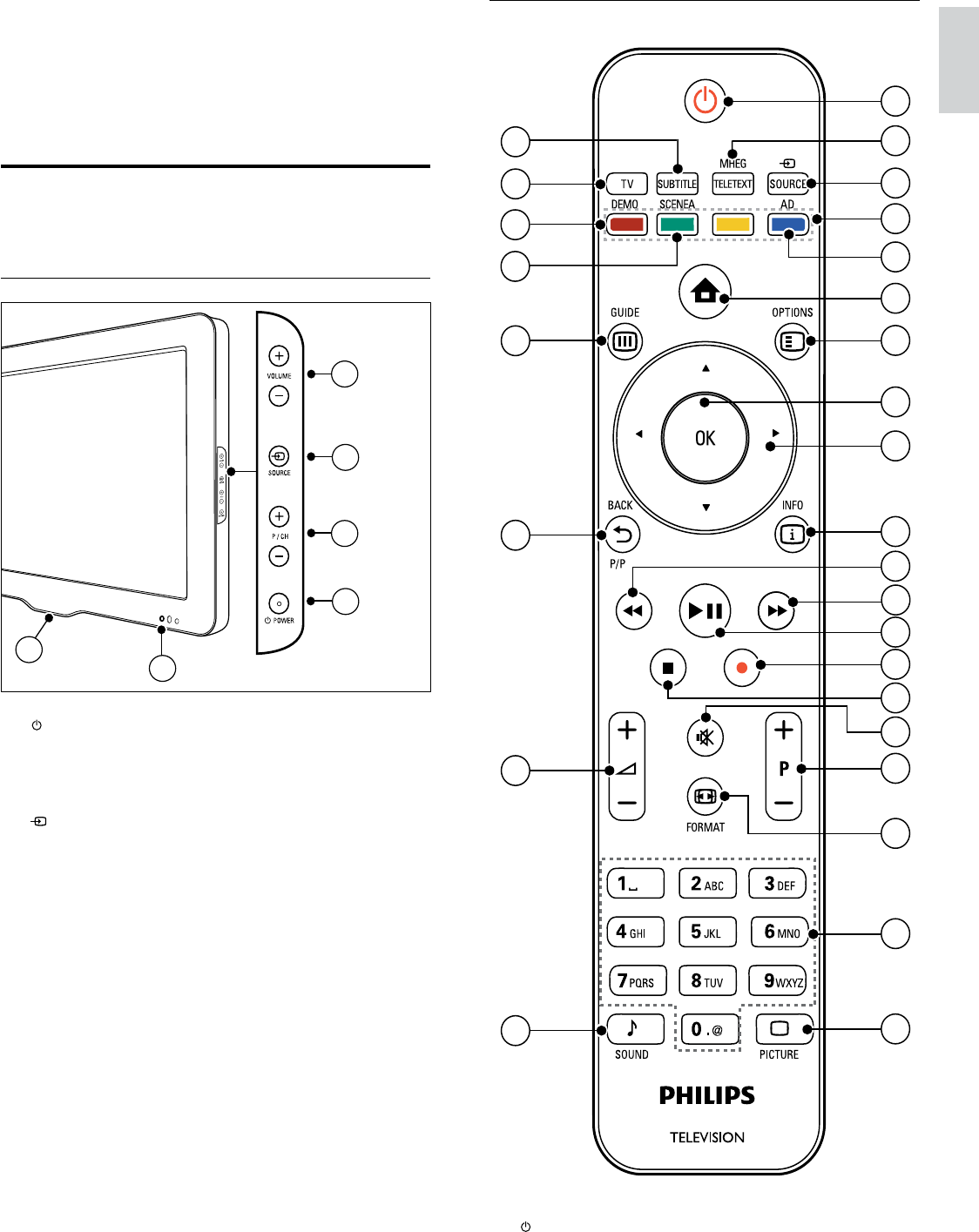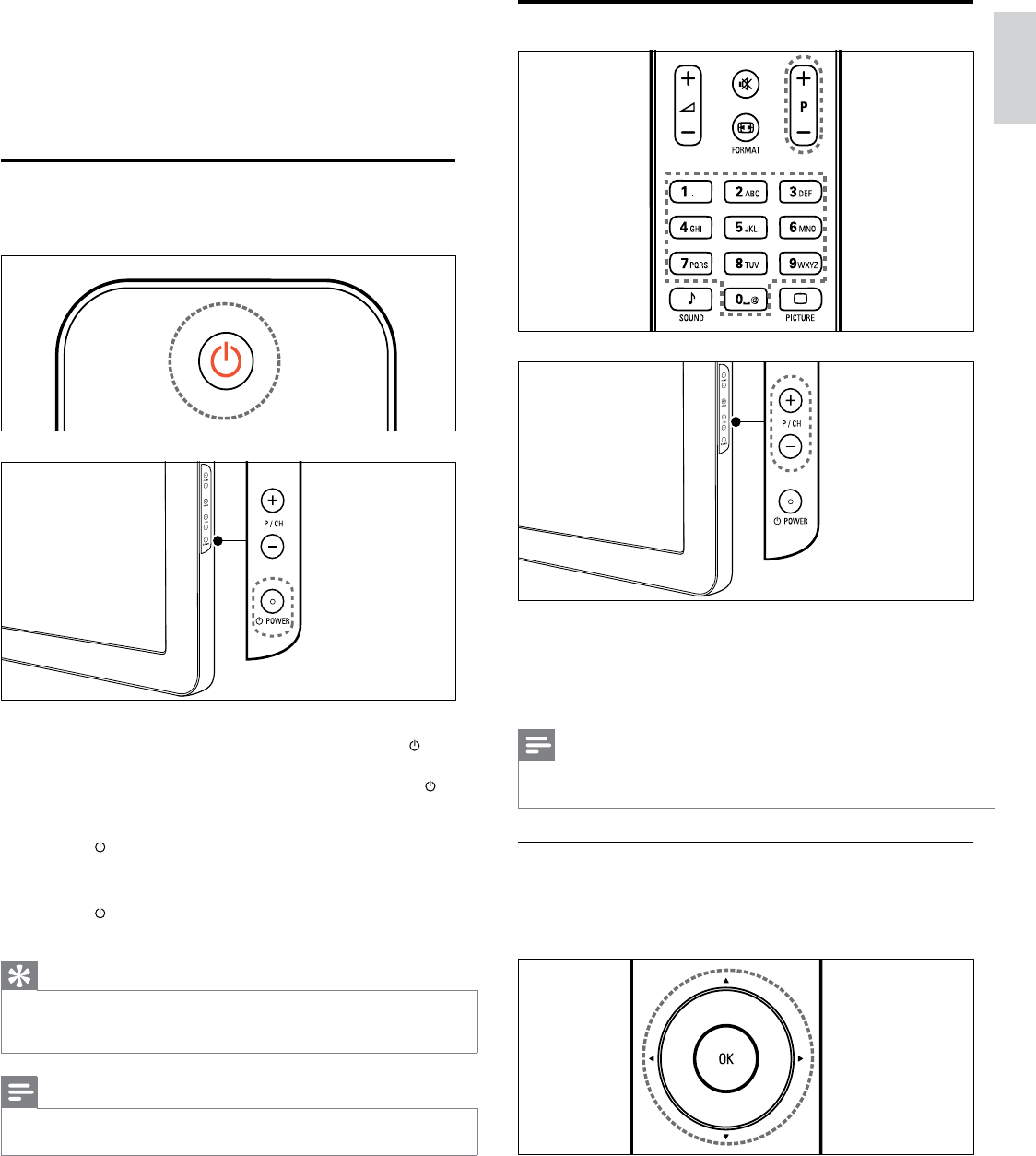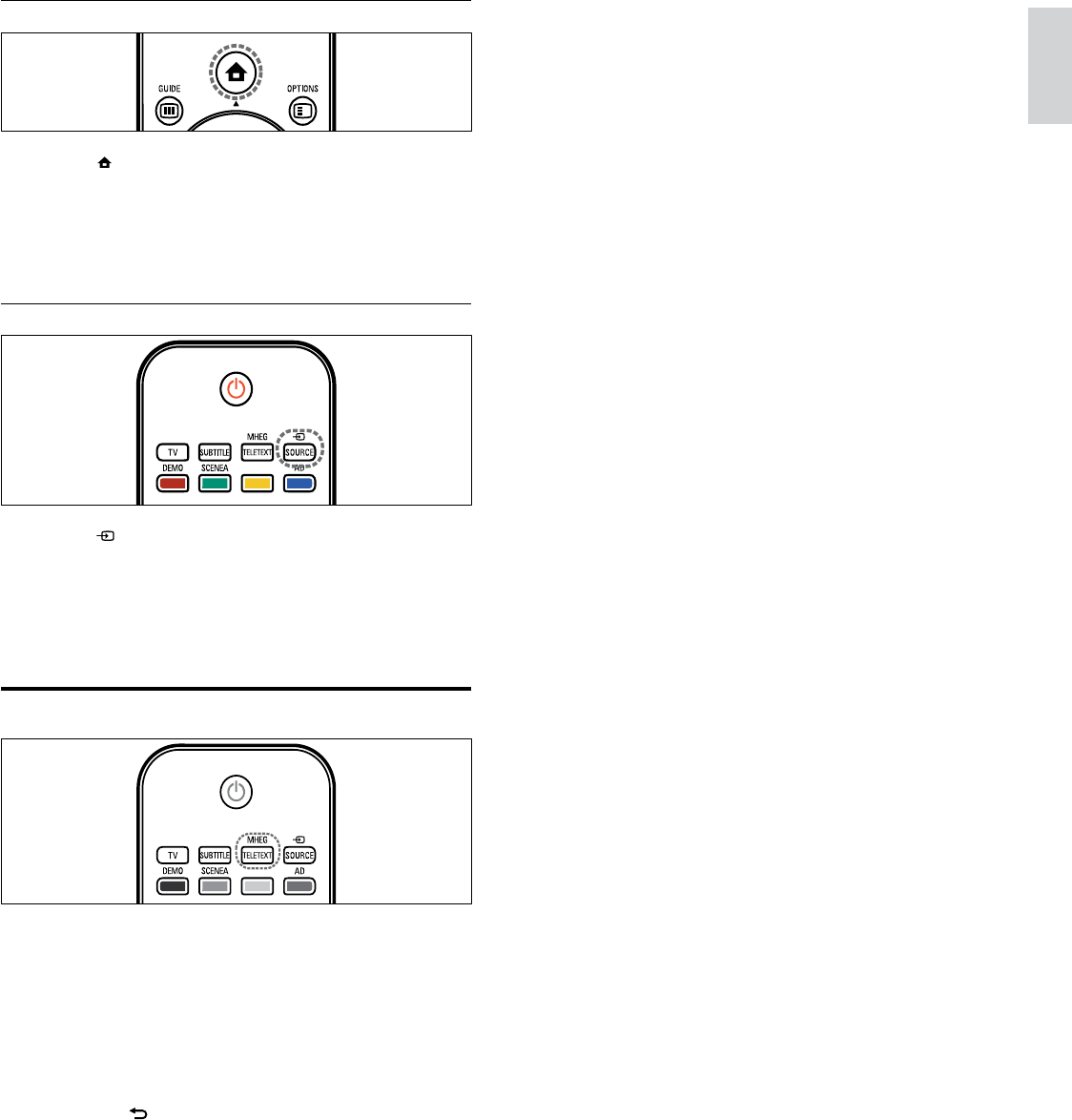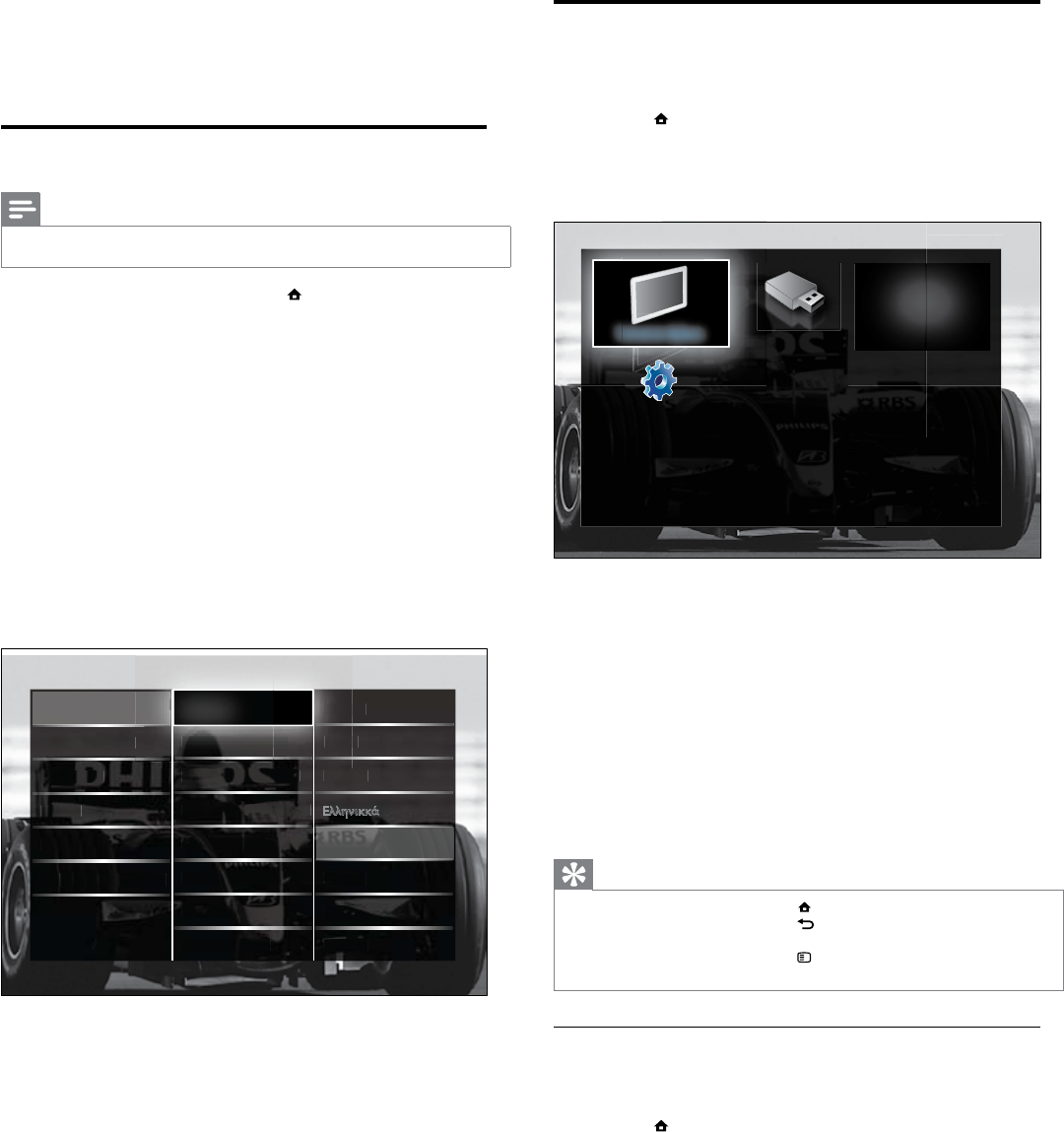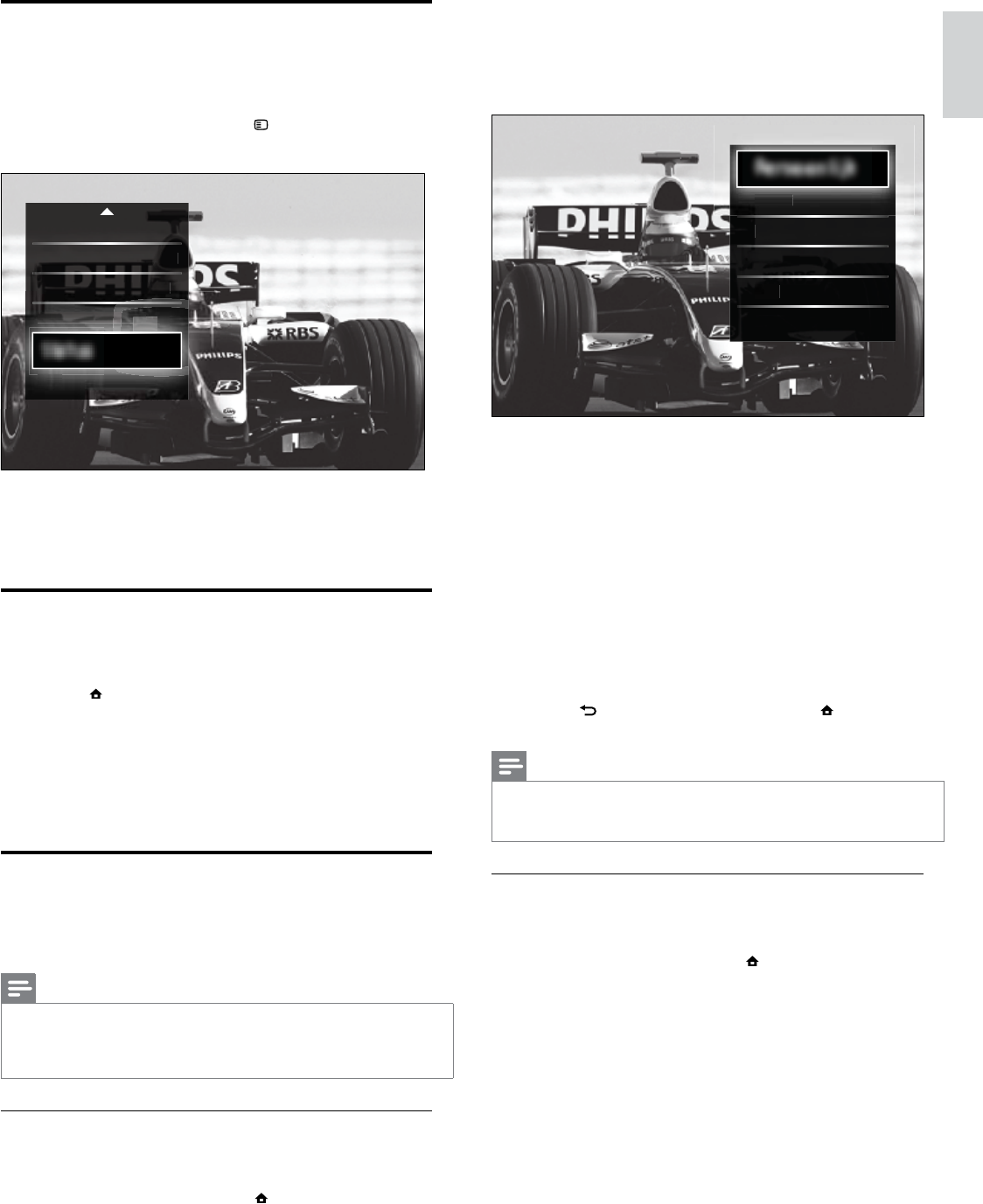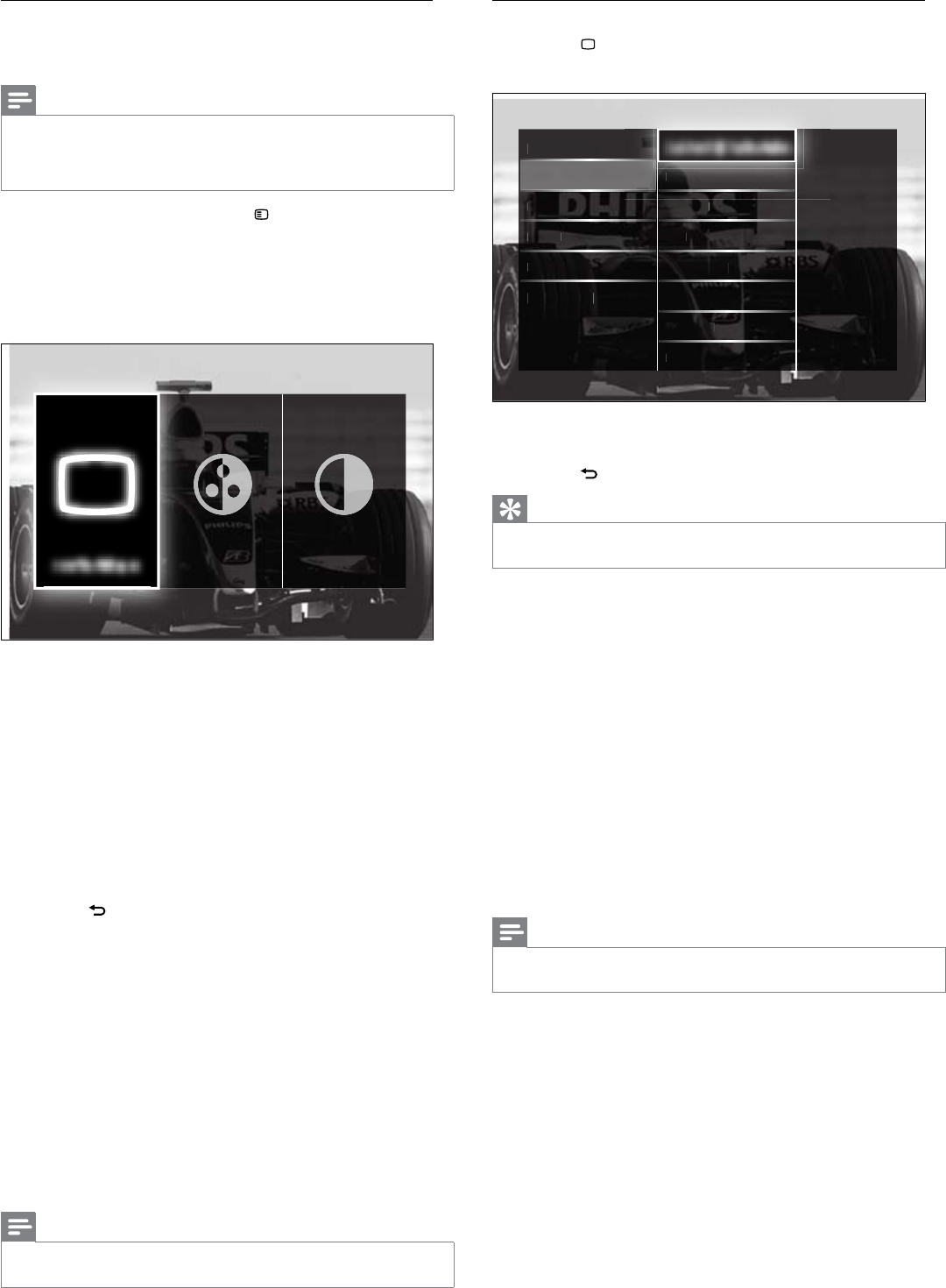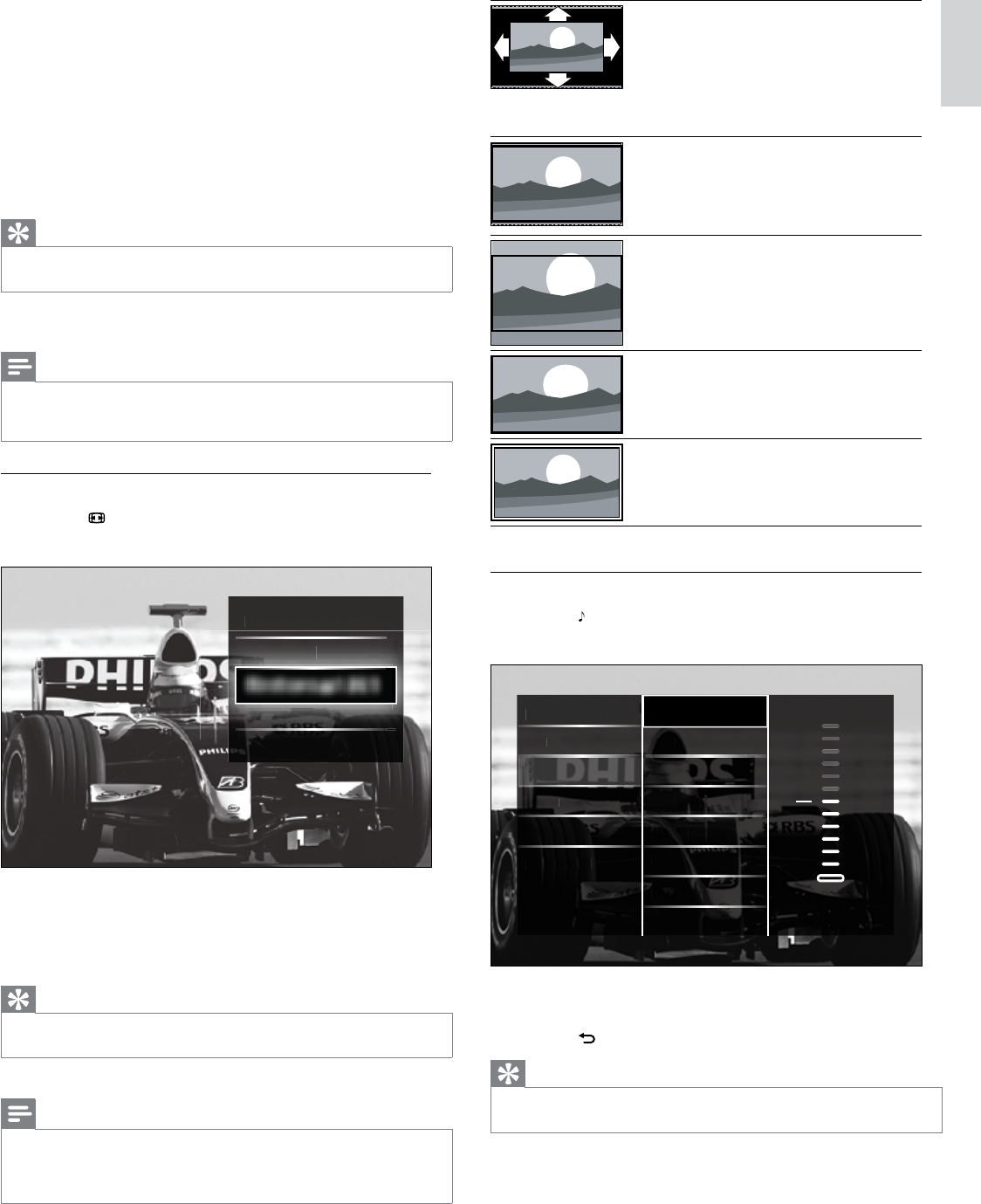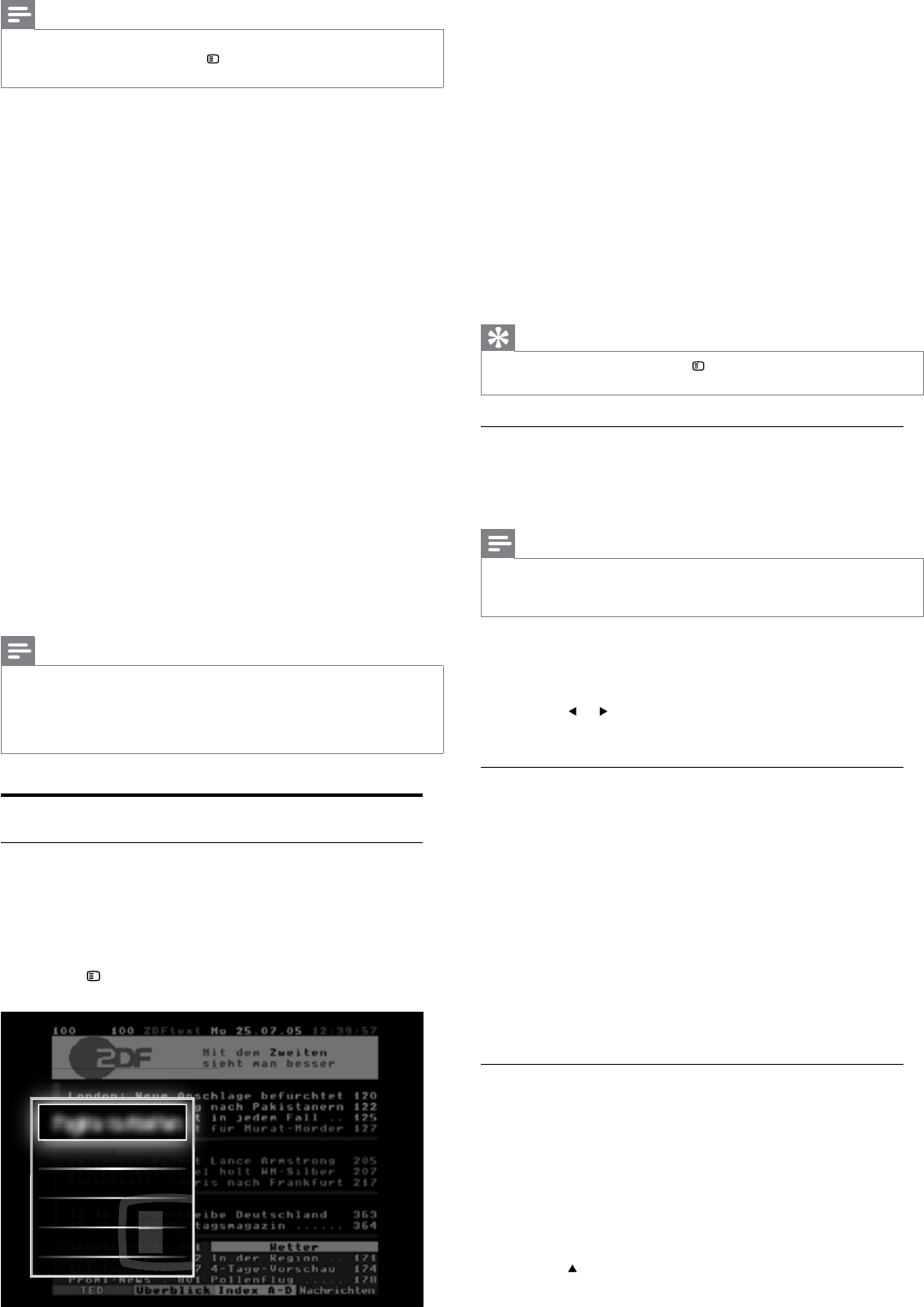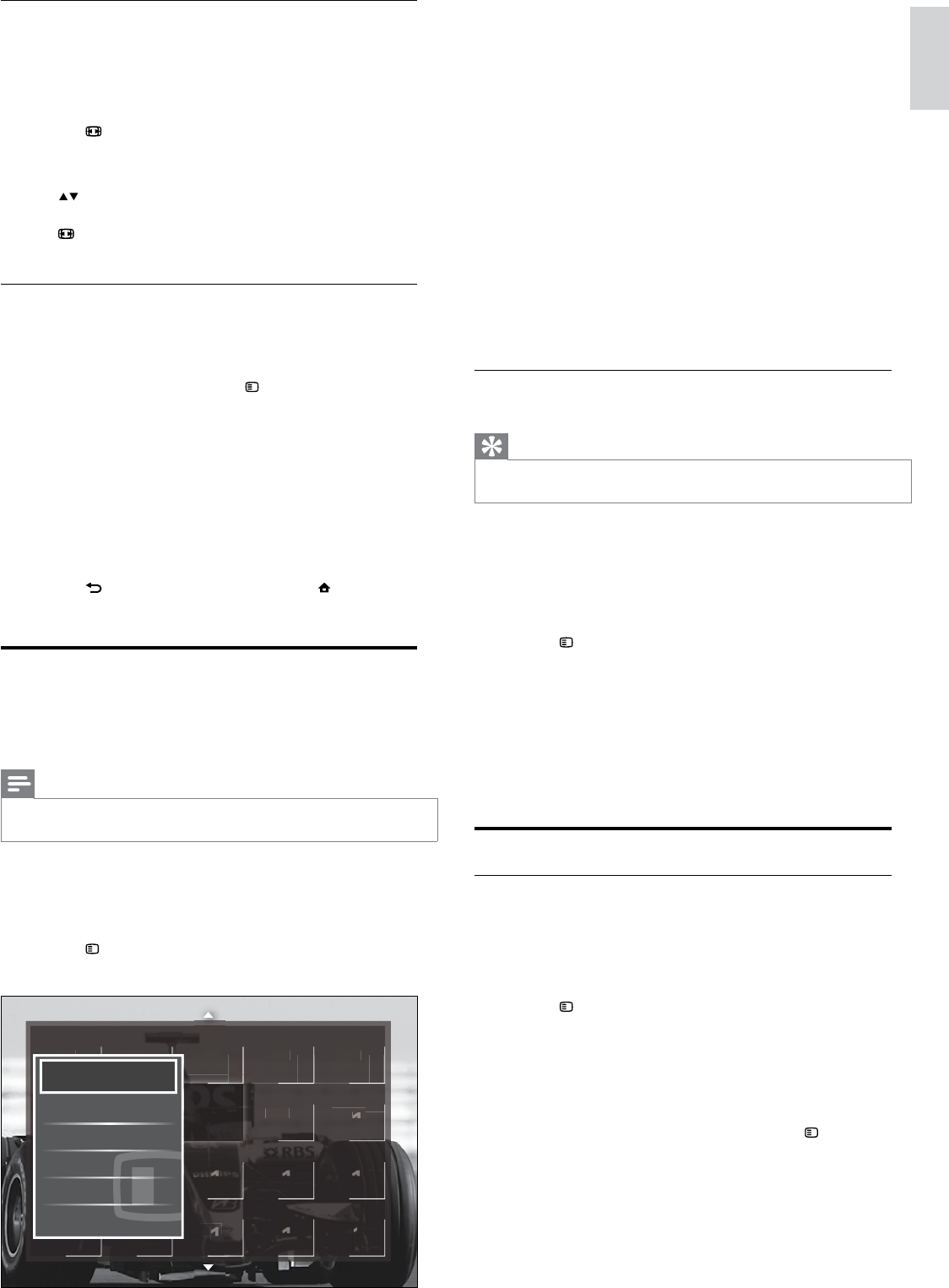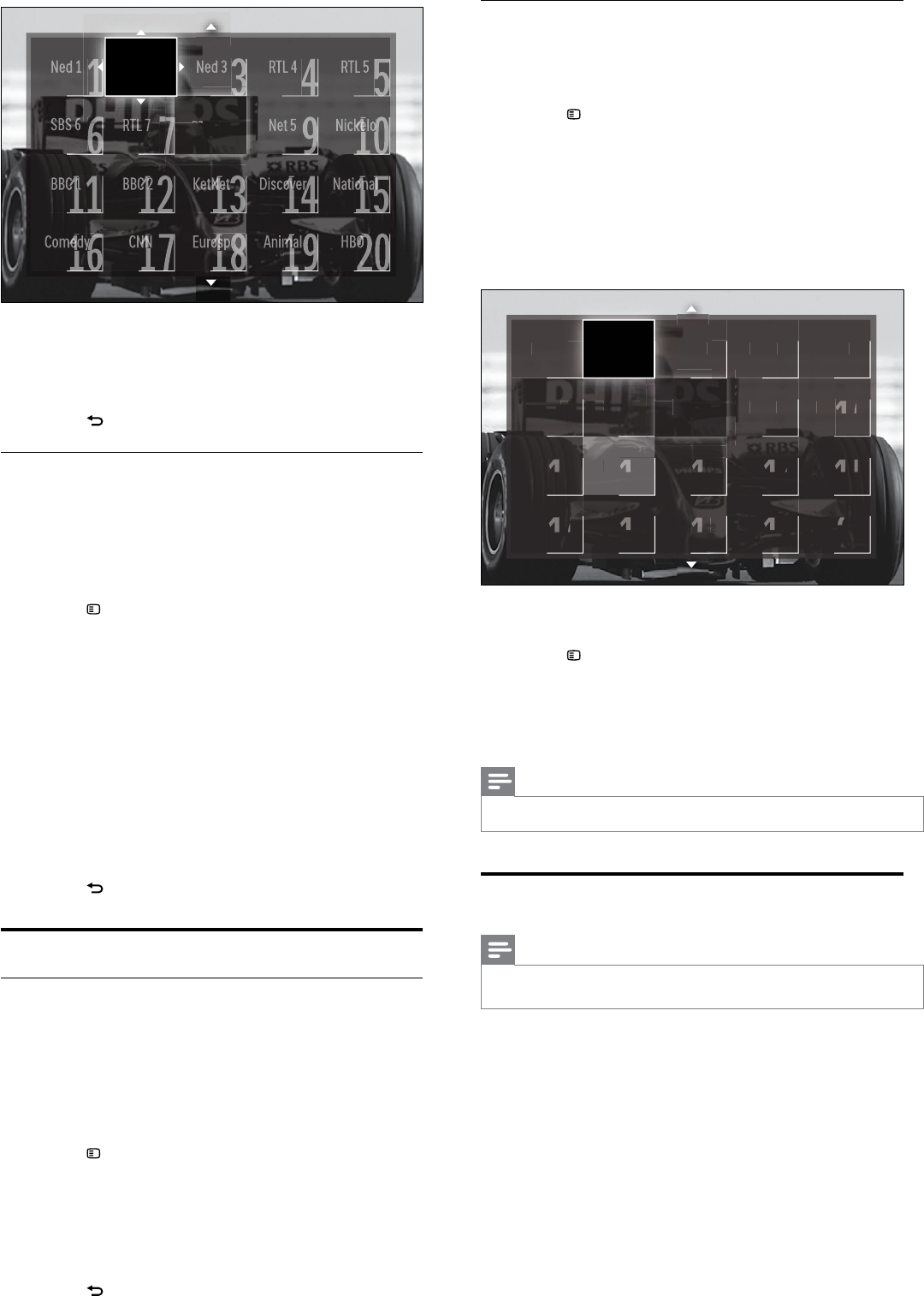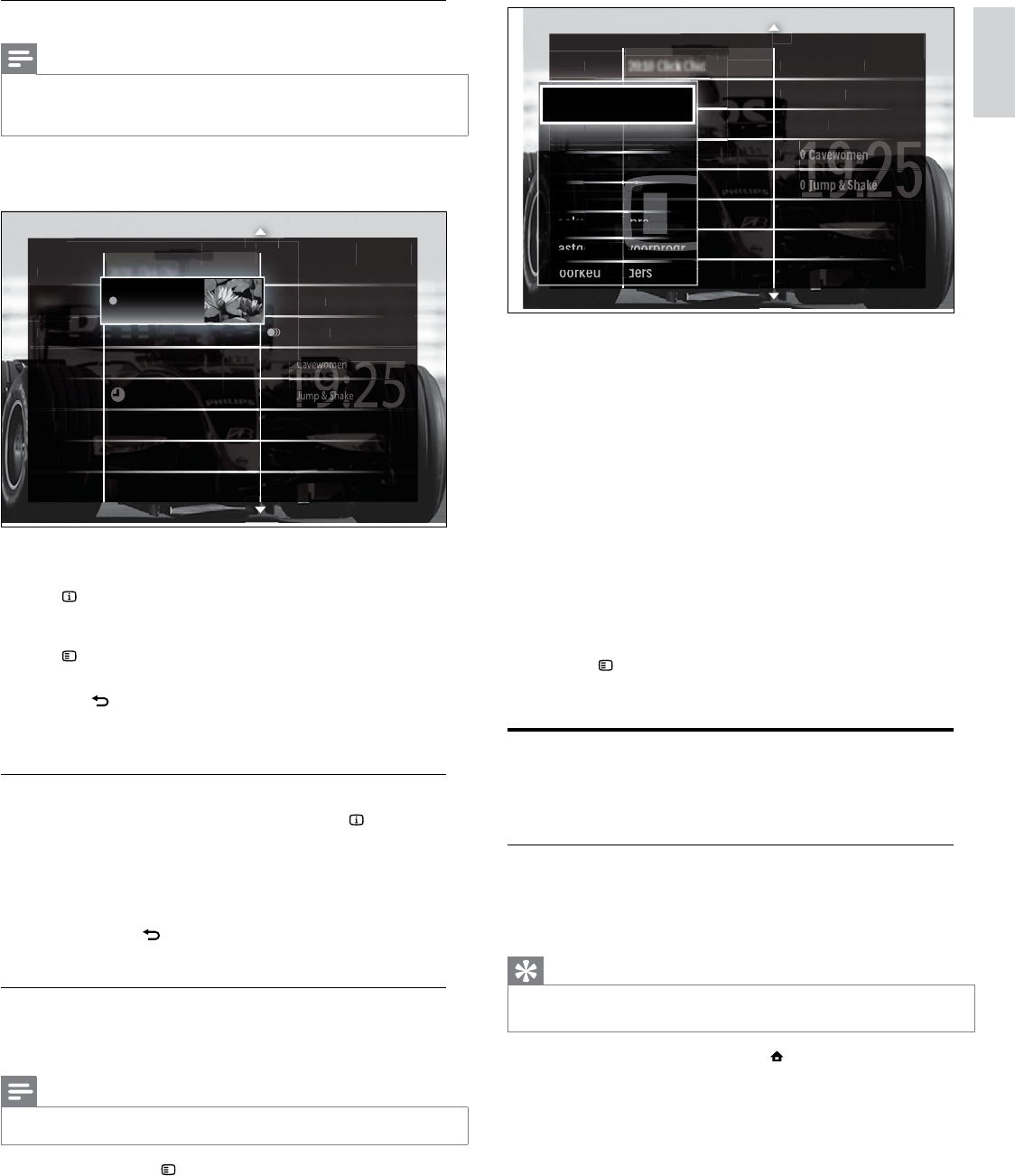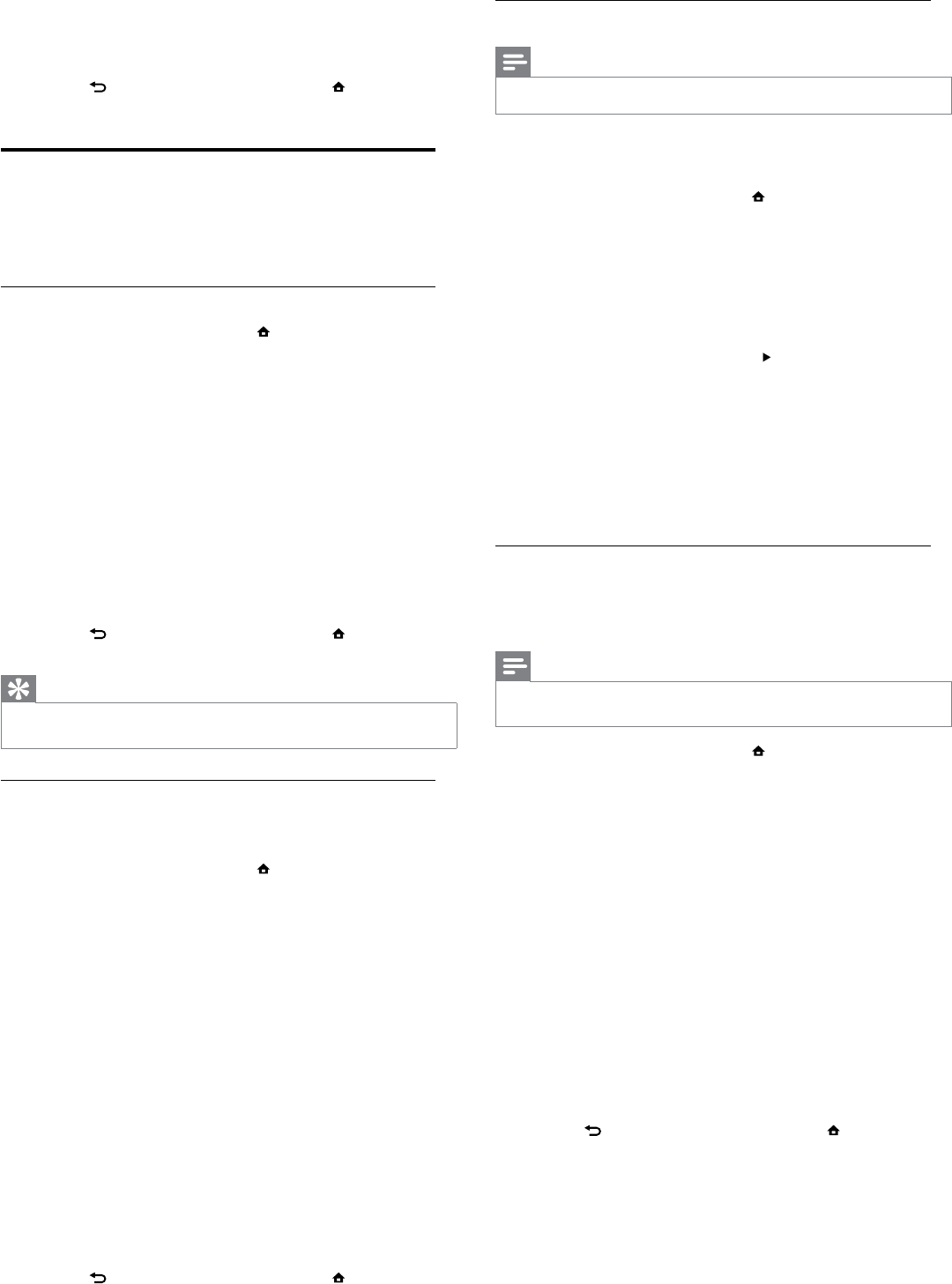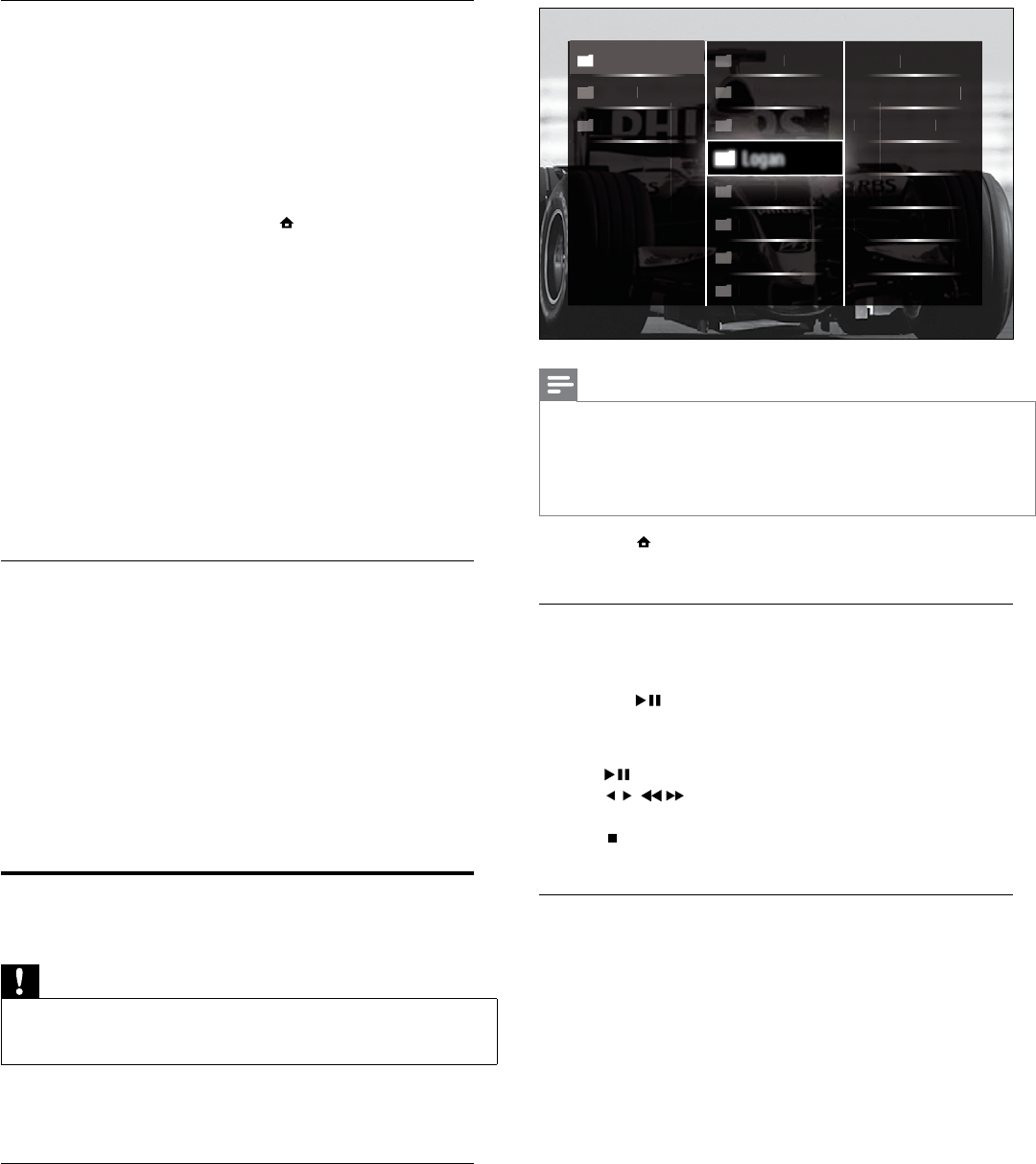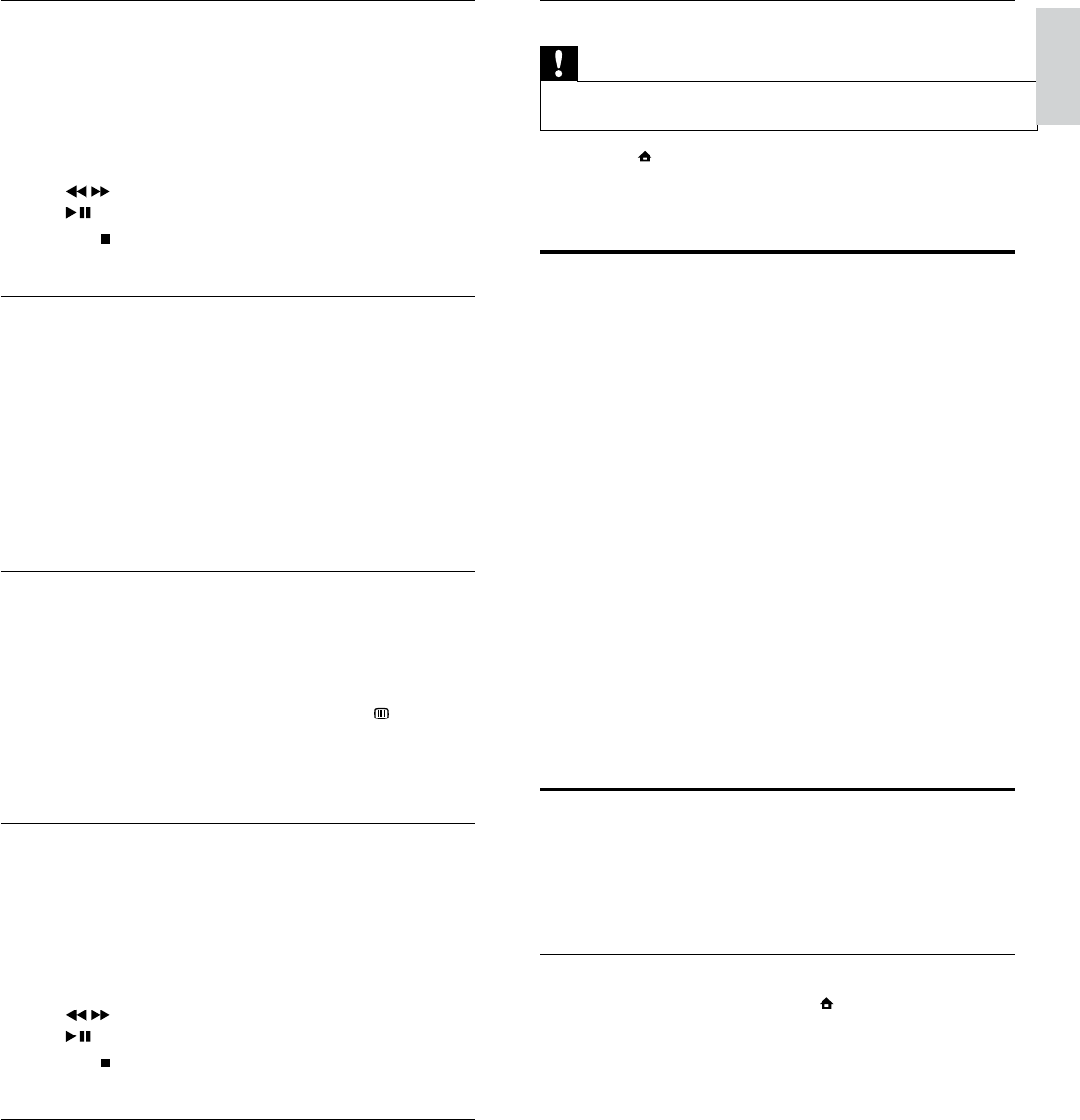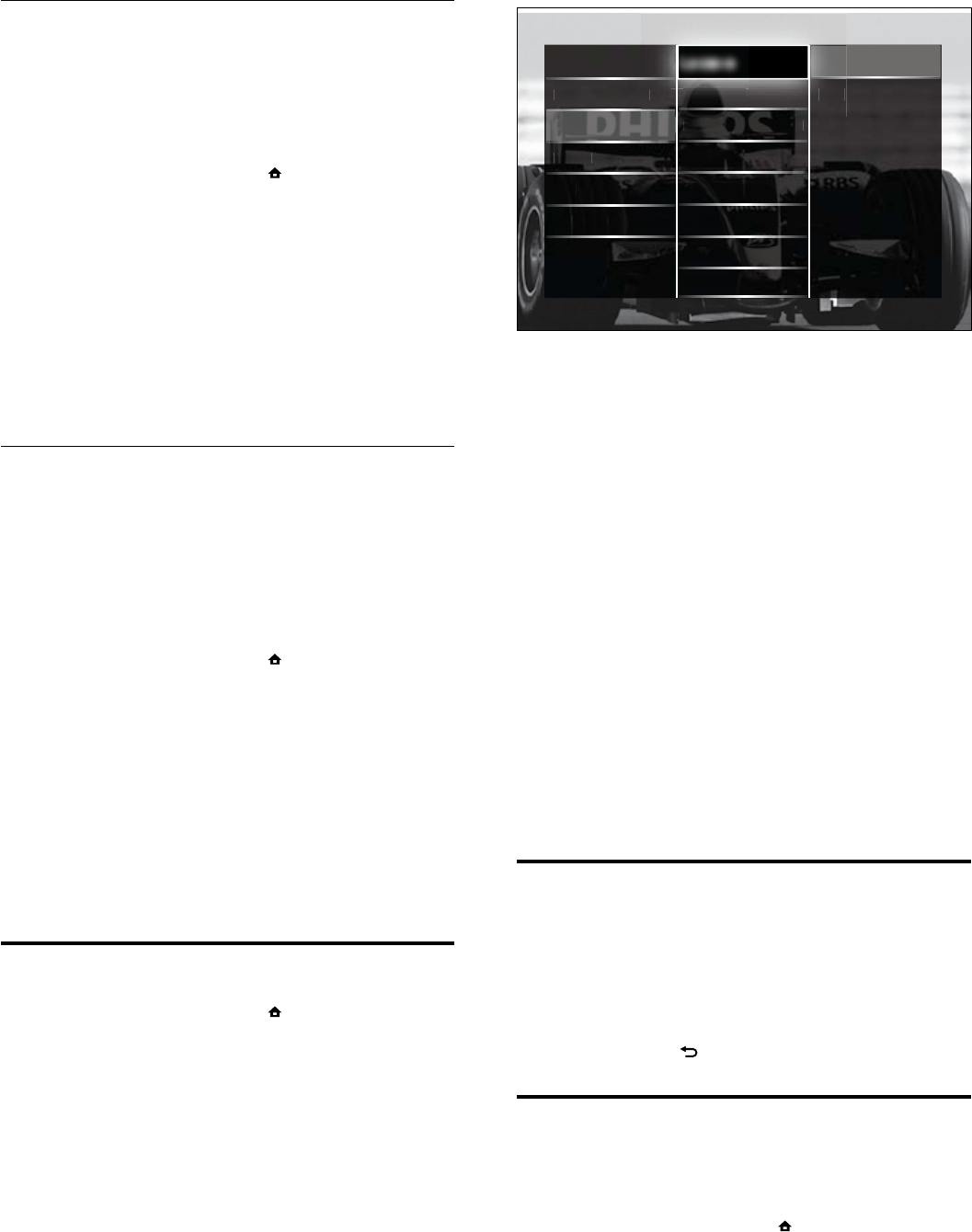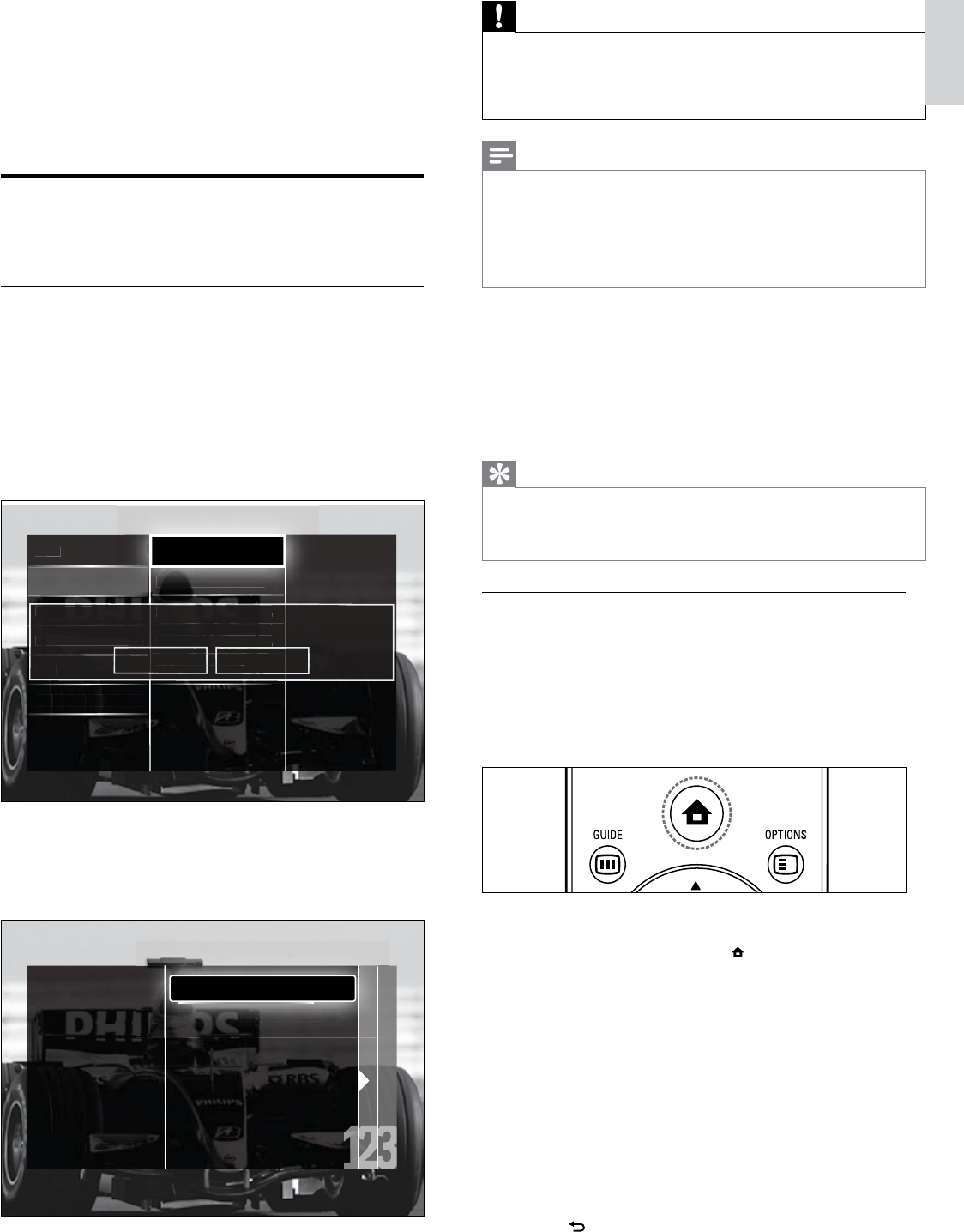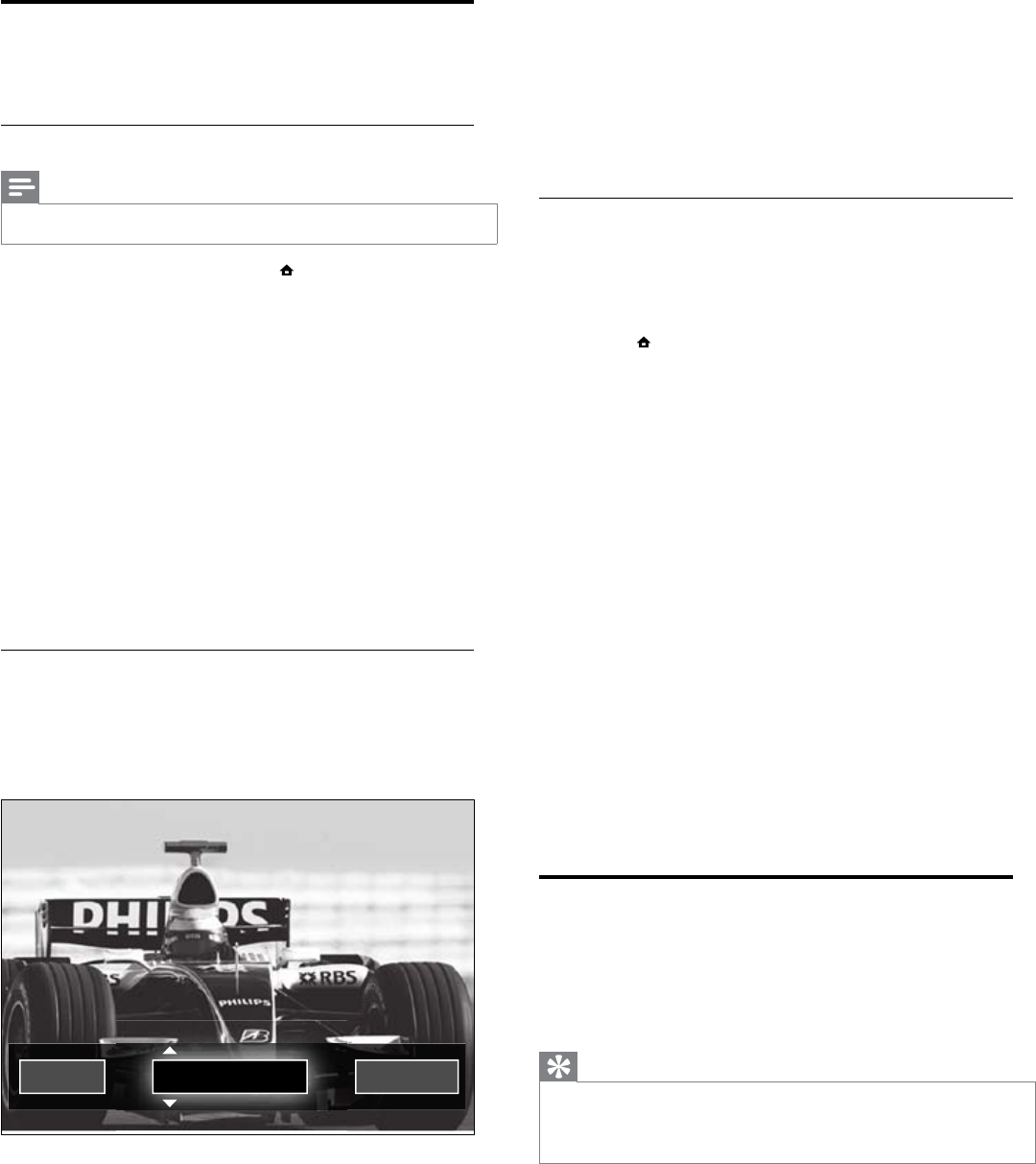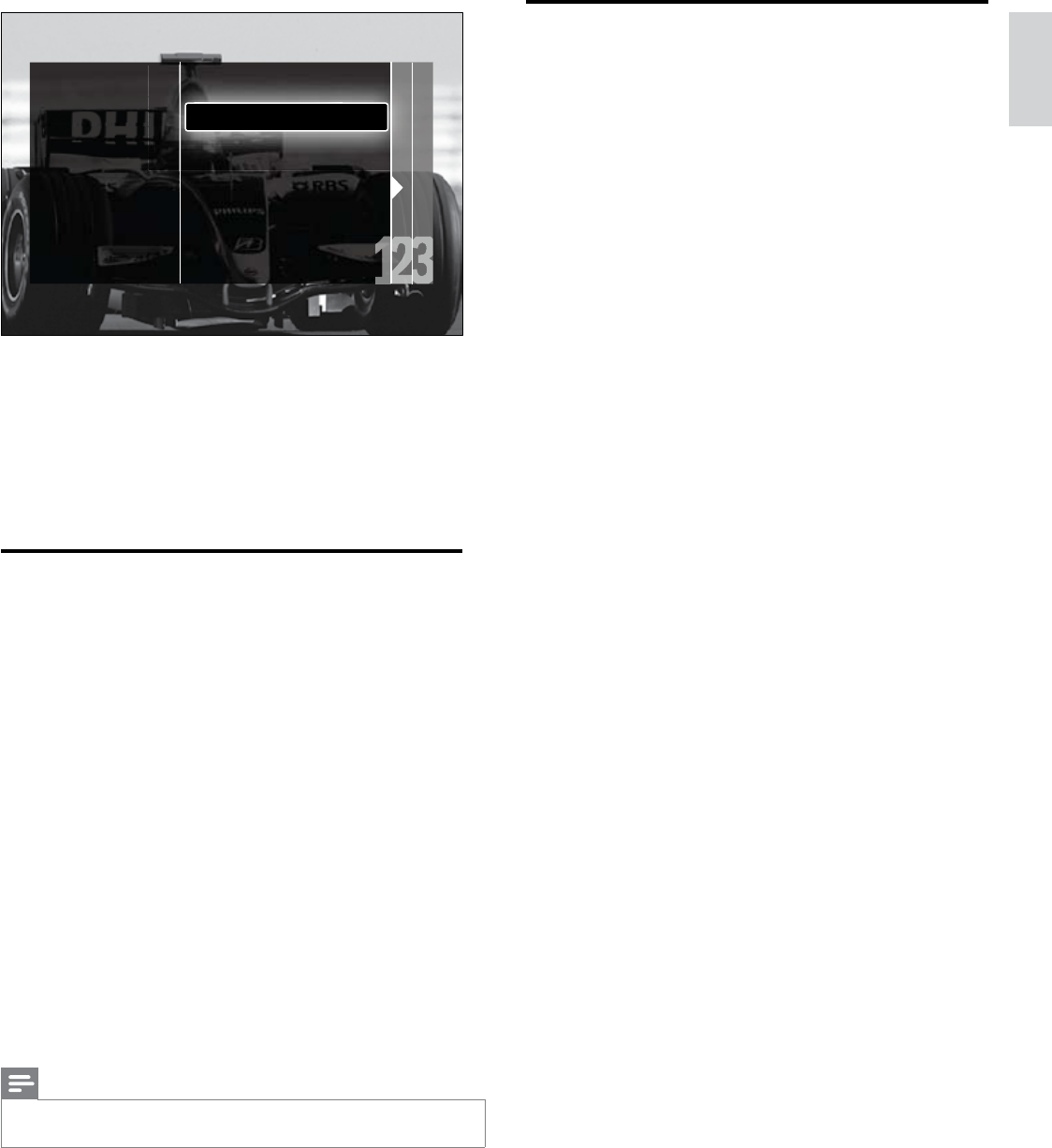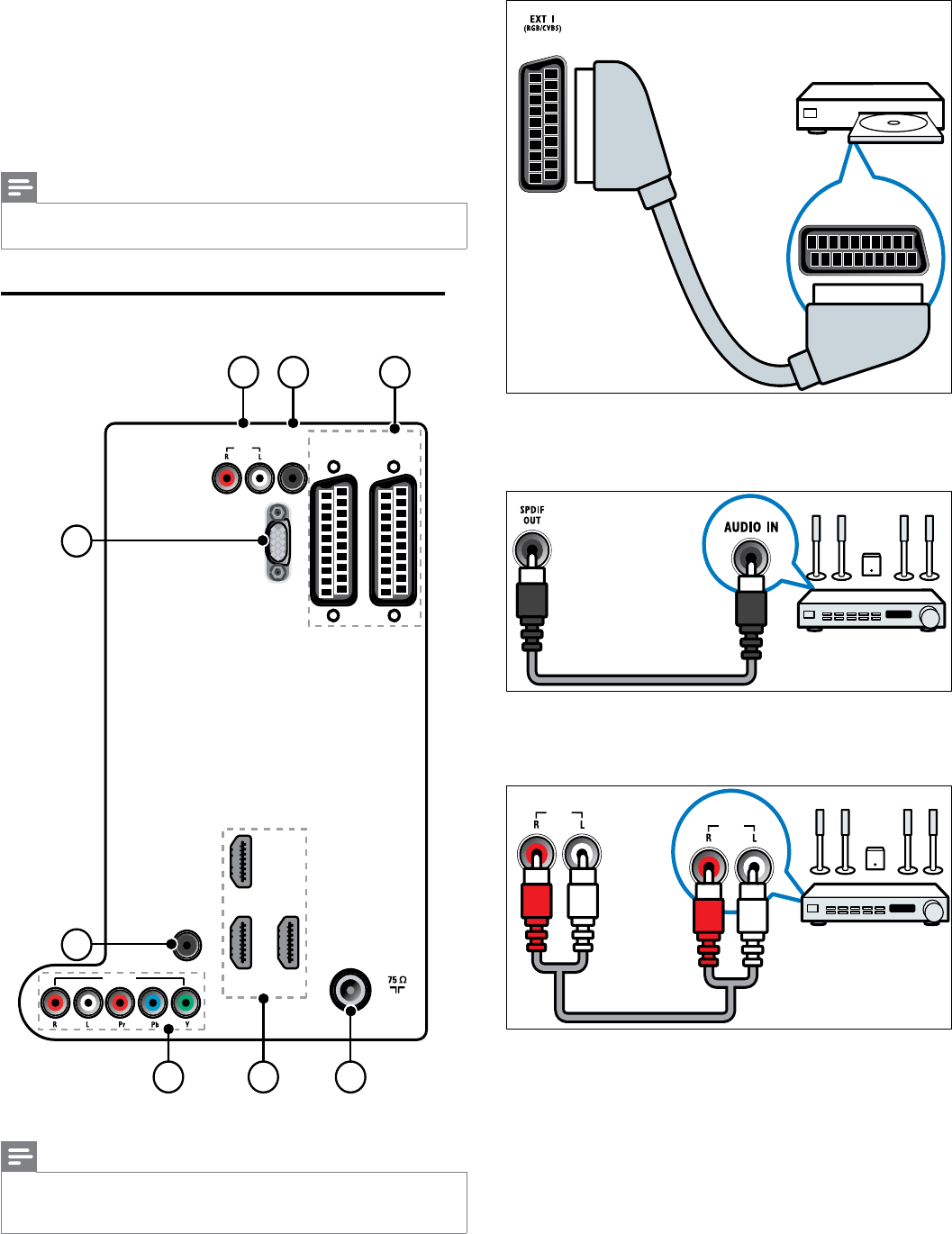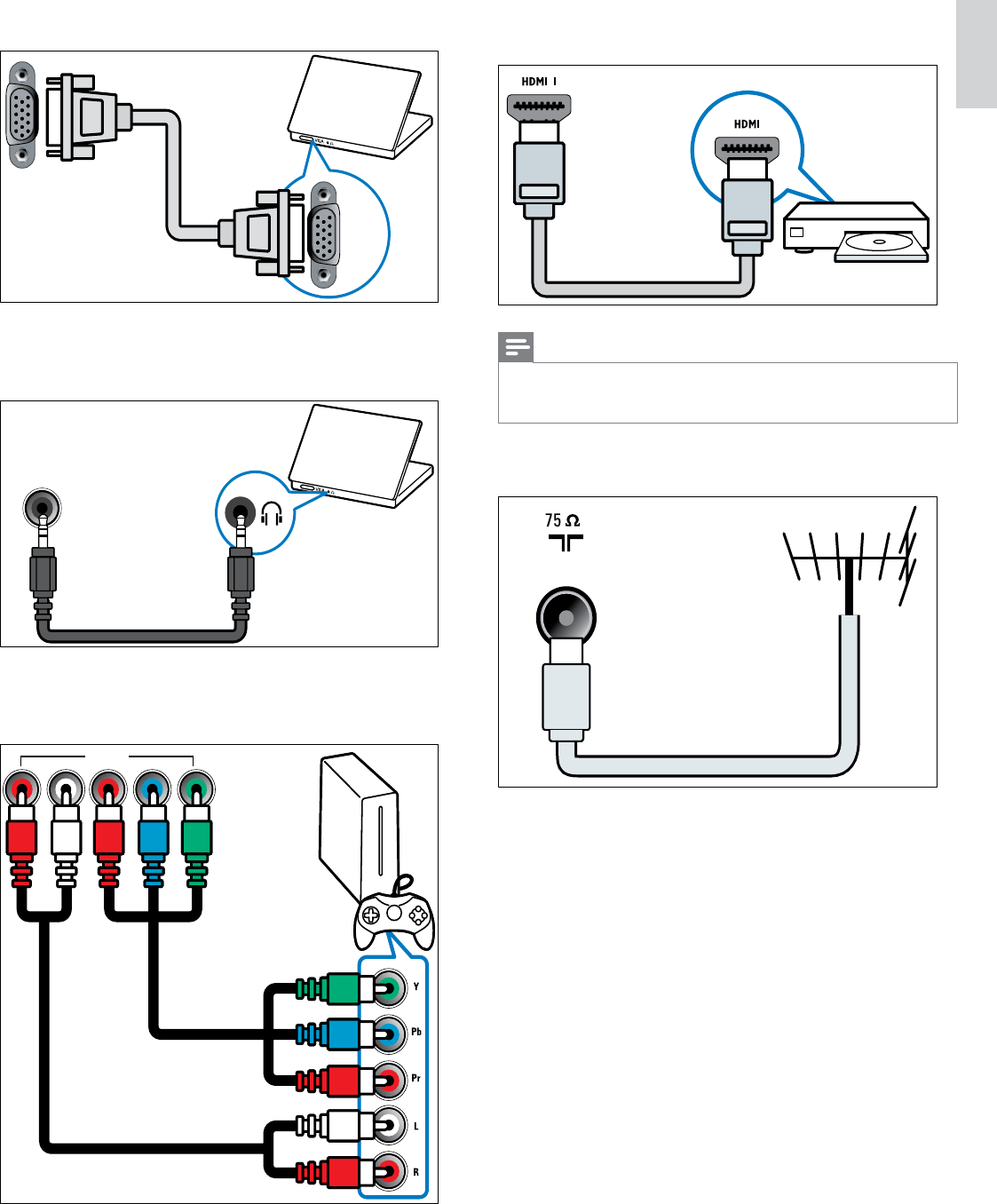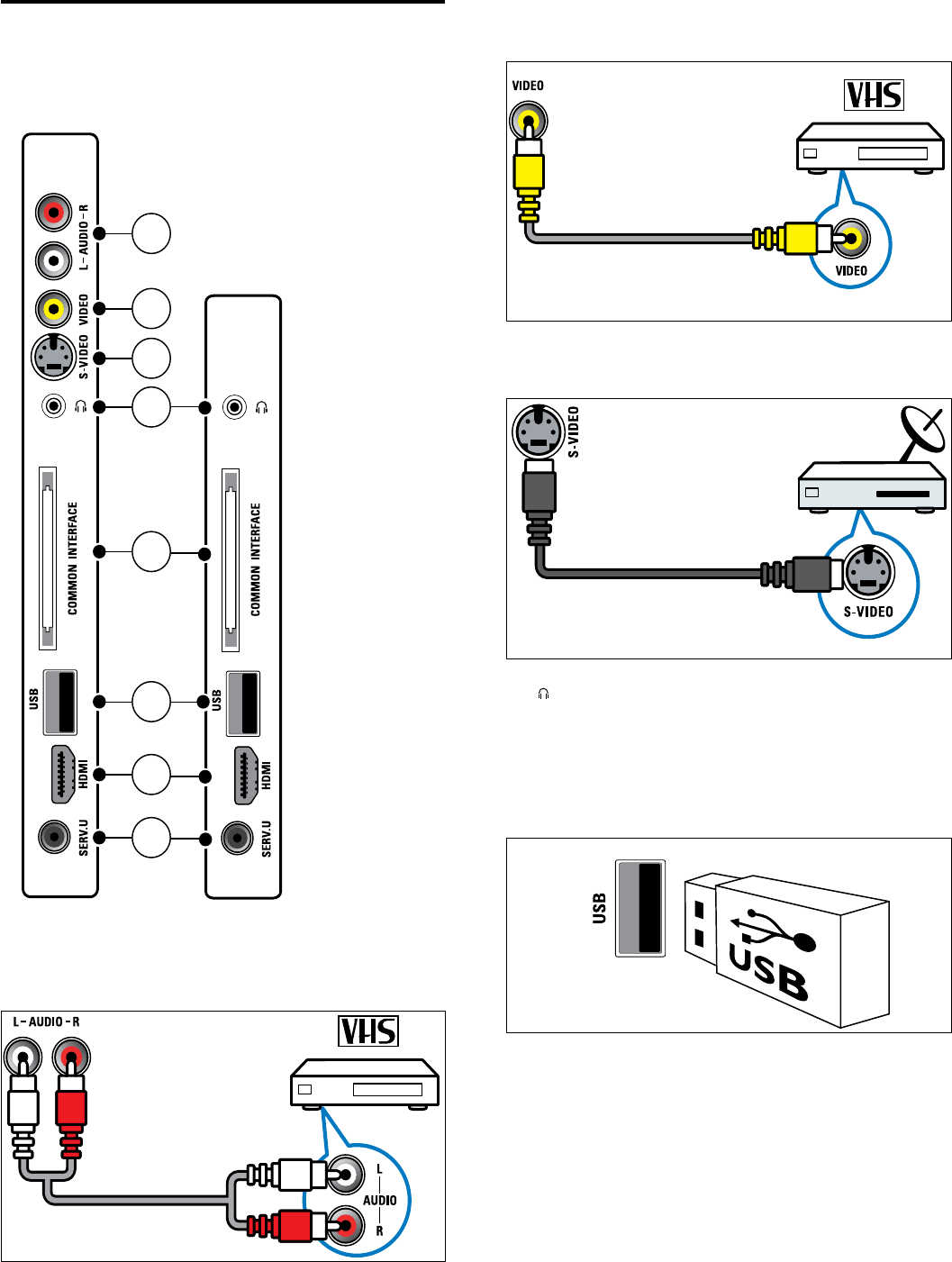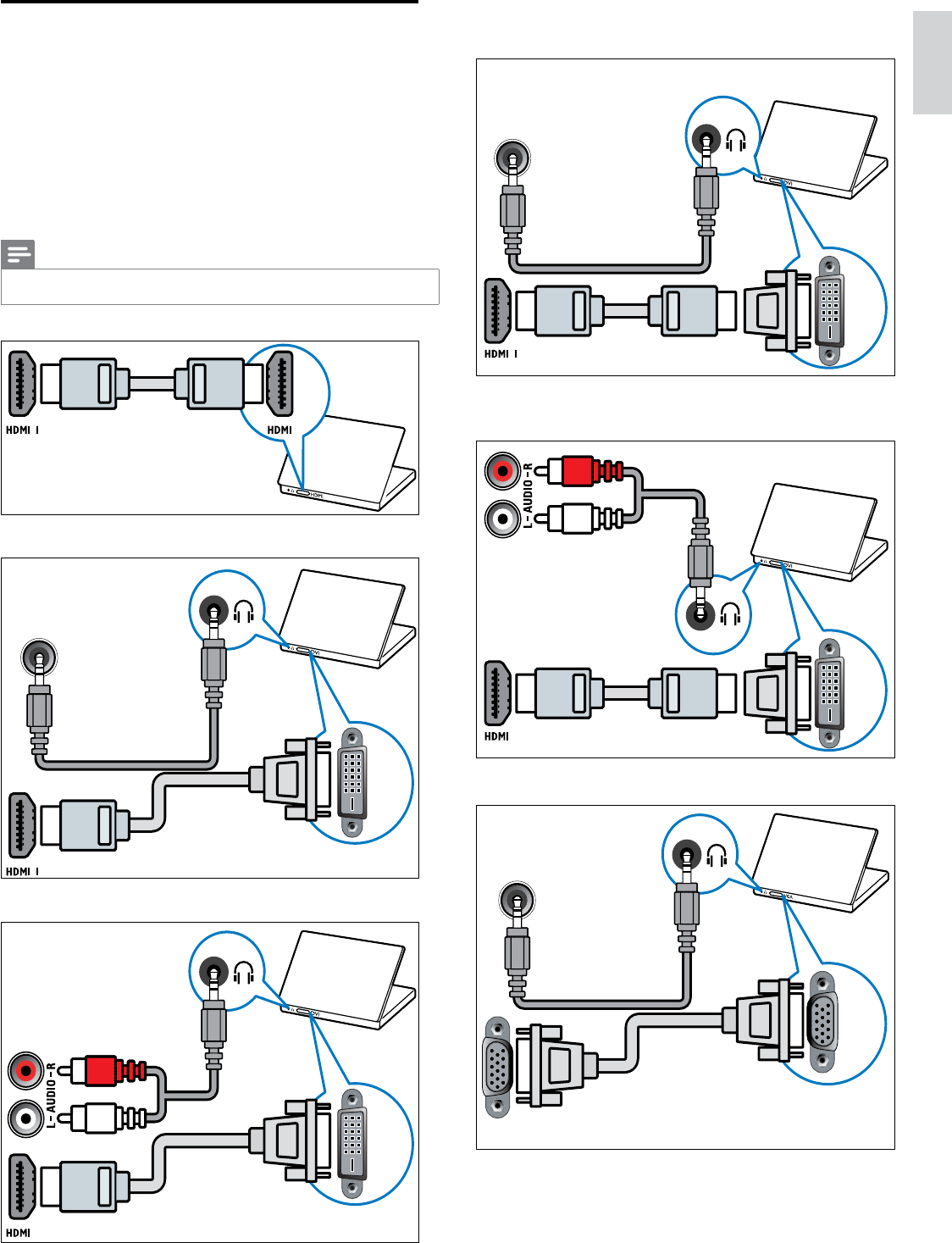Oververhittingsgevaar!
Plaats het product nooit in een afgesloten ruimte. Laat voor
voldoende ventilatie aan alle zijden van de TV een ruimte vrij van
minstens 10 cm. Zorg ervoor dat de ventilatiesleuven van de TV
nooit worden afgedekt door gordijnen of andere voorwerpen.
Risico van schade aan de TV!
Controleer voordat u de TV aansluit op het stopcontact of het
voltage overeenkomt met de waarde op de achterzijde van de TV.
Sluit de TV nooit aan op het stopcontact als het voltage afwijkt.
Risico op verwondingen, brand of schade aan het netsnoer!
Plaats nooit de TV of een ander voorwerp op het netsnoer.•
Zorg dat u altijd gemakkelijk bij het netsnoer kunt zodat u de •
TV gemakkelijk kunt loshalen van het stopcontact.
Trek bij het loshalen van het netsnoer altijd aan de stekker en •
nooit aan het snoer.
Koppel de TV los van het elektriciteitsnet en de antenne •
als er onweer op komst is. Raak tijdens onweer geen enkel
onderdeel van de TV, het netsnoer of de antennekabel aan.
Risico op gehoorschade!
Zet het volume niet te hoog als u oortelefoons of hoofdtelefoons
gebruikt, en gebruik ze niet te lang.
Lage temperaturen
Als de TV wordt vervoerd bij een temperatuur die lager is dan
5° C, dient u de TV na het vervoer uit te pakken en te wachten
tot de temperatuur van de TV gelijk is aan de kamertemperatuur.
Vervolgens kunt u de TV op het stopcontact aansluiten.
Schermonderhoud
Vermijd stilstaande beelden zo veel mogelijk. Stilstaande •
beelden zijn beelden die gedurende langere perioden op
het scherm worden weergegeven. Voorbeelden hiervan zijn:
menu’s op het scherm, zwarte balken en een tijdweergave.
Als u stilstaande beelden moet gebruiken, verlaag dan het
contrast en de helderheid van het scherm om beschadiging te
voorkomen.
Haal de stekker uit het stopcontact voordat u de TV gaat •
schoonmaken.
Maak de TV en het kader schoon met een zachte, vochtige •
doek. Gebruik nooit stoffen zoals alcohol, chemicaliën of
schoonmaakmiddelen voor de TV.
Risico op schade aan het TV-scherm! Raak het scherm nooit •
aan met voorwerpen, duw er niet tegen, wrijf er niet over en
sla er niet tegen.
Veeg waterdruppels zo snel mogelijk van het scherm om •
vervormingen of kleurvervaging te voorkomen.
Oude producten en batterijen weggooien
Uw product is ontworpen en gemaakt uit materialen en
onderdelen van hoge kwaliteit, die kunnen worden gerecycled.
Als u op uw product een symbool met een doorgekruiste
afvalcontainer ziet, betekent dit dat het product valt onder de
EU-richtlijn 2002/96/EG. Informeer naar het plaatselijke systeem
voor de gescheiden inzameling van elektrische en elektronische
producten.
Houd u aan de plaatselijke regels en gooi uw oude producten niet
samen met uw gewone, huishoudelijke afval weg.
2 Belangrijk
U moet alle instructies lezen en begrijpen voordat u de TV gebruikt.
Als het product wordt beschadigd omdat u de instructies niet hebt
opgevolgd, is de garantie niet van toepassing.
Veiligheid
Risico van brand of een elektrische schok!
Stel de TV nooit bloot aan regen of water. Plaats nooit •
containers met vloeistoffen zoals vazen bij de TV. Mocht er
onverhoopt vloeistof in de TV terechtkomen, dan moet u de
stekker direct uit het stopcontact halen. Neem contact op met
de dienst na verkoop van Philips om de TV te laten nakijken.
U dient de TV, de afstandsbediening en de batterijen van de •
afstandsbediening uit de buurt te houden van open vuur en
andere warmtebronnen, inclusief direct zonlicht.
Om het ontstaan van een brand te voorkomen, houdt u
kaarsen en andere vlammen altijd uit de buurt van de TV, de
afstandsbediening en de batterijen.
Steek geen voorwerpen in de ventilatiesleuven of andere •
openingen van de TV.
Als u de TV draait, moet u opletten dat het netsnoer niet •
wordt strakgetrokken. Als het netsnoer wordt strakgetrokken,
kunnen er aansluitingen los gaan zitten. Dit kan vonken of
brand veroorzaken.
Risico op kortsluiting of brand!
Stel de afstandsbediening of de batterijen nooit bloot aan •
regen, water of hoge temperaturen.
Zorg ervoor dat geen grote krachten op het netsnoer worden •
uitgeoefend. Losse stekkers kunnen een elektrische boog of
een brand veroorzaken.
Risico op verwondingen of schade aan de TV!
Een TV die meer dan 25 kilo weegt, dient door minimaal twee •
mensen te worden opgetild en gedragen.
Gebruik alleen de meegeleverde standaard als u een standaard •
op uw TV monteert. Maak de TV stevig vast aan de standaard.
Plaats de TV op een vlak oppervlak dat het gewicht van de TV
en de standaard kan dragen.
Gebruik bij wandmontage alleen een steun die het gewicht •
van uw TV kan dragen. Bevestig de wandsteun aan een wand
die het gezamenlijke gewicht van de steun en de TV kan
dragen. Koninklijke Philips Electronics N.V. aanvaardt geen
verantwoordelijkheid voor een ondeskundige wandmontage
die tot ongevallen of verwondingen leidt.
Kinderen kunnen zich verwonden!
Volg deze voorzorgen strikt op om te voorkomen dat de TV
omkantelt waardoor kinderen zich zouden kunnen verwonden:
Plaats de TV nooit op een oppervlak met een meubelkleed of •
ander materiaal dat kan worden weggetrokken.
Controleer of geen enkel onderdeel van de TV over de rand •
van het oppervlak hangt.
Plaats de TV nooit op een smal meubelstuk (zoals een •
boekenrek) zonder het meubelstuk en de TV met een
geschikte steun veilig aan de wand te bevestigen.
Leer uw kinderen dat het gevaarlijk is op meubilair te klimmen •
om de TV aan te raken of te bedienen.
Nederlands
NL